IT 정보
엣지 팝업 차단 해제 방법 쉬워요
▤♪▧♬▥
2021. 8. 22. 19:14
저는 주로 크롬을 이용하기도 하지만 가끔씩 크롬으로는 부족할때 마이크로소프트 엣지를 이용합니다. 그런데 엣지 팝업 차단이 되어서 불편할때가 있는데요. 엣지 팝업 차단 해제 방법과 다시 엣지 팜업 차단하는 법에 대해서 알아볼까 합니다.
특히 은행업무나 결제가 필요할 때 주로 팝업이 많이 등장을 하는데요. 윈도우10 이전에는 팝업 헤제하라고 상단에 배너가 뜨기도 했었는데 요새는 엣지 팝업 안뜸.
그럴때마다 통합검색사이트에서 엣지 팝업 차단 해제하는 방법, 또는 엣지 팝업 허용을 검색해가면서 이용하곤 합니다. 각설하고 먼저 간단하게 설명 드리고 사진과 함께 차근차근 설명 드리겠습니다.
마이크로 소프트 팝업 차단하는 방법
1. Microsoft Edge를 연다.
2. 우측 상단에 점 3개가 있는 설정 및 기타를 누른다.
3. 설정을 클릭한다.
4. 쿠키 및 사이트 권한을 들어간다.
5. 팝업 및 리디렉션으로 들어간다.
6. 차단으로 되어 있는 걸 허용을 바꾼다.
1. 우선 마이크로 소프트 엣지에 당연히 들어가야겠지요. 더블 클릭 해줍니다.
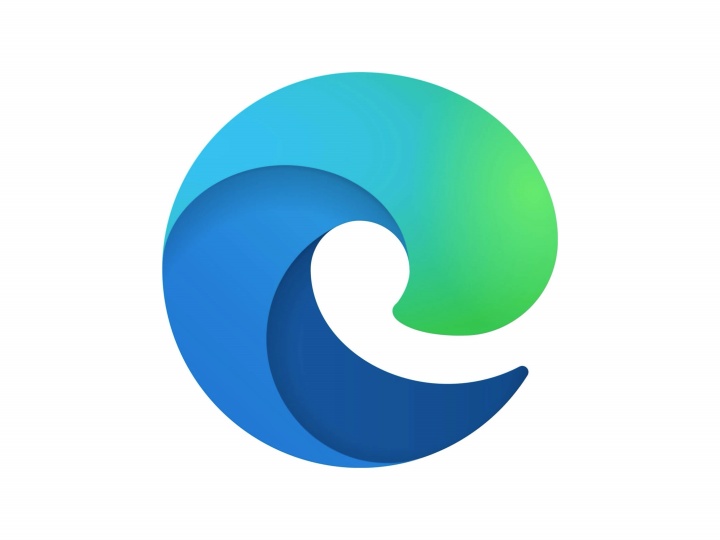
2. 우측 상단에 점(•••)를 눌러줍니다. 단축키는 Alt+F
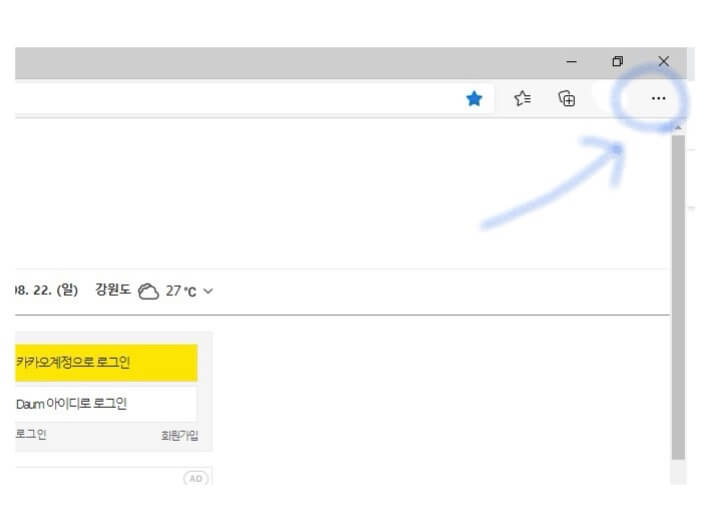
3. 다음으로 하단에 톱니바퀴 모양의 설정으로 들어갑니다.
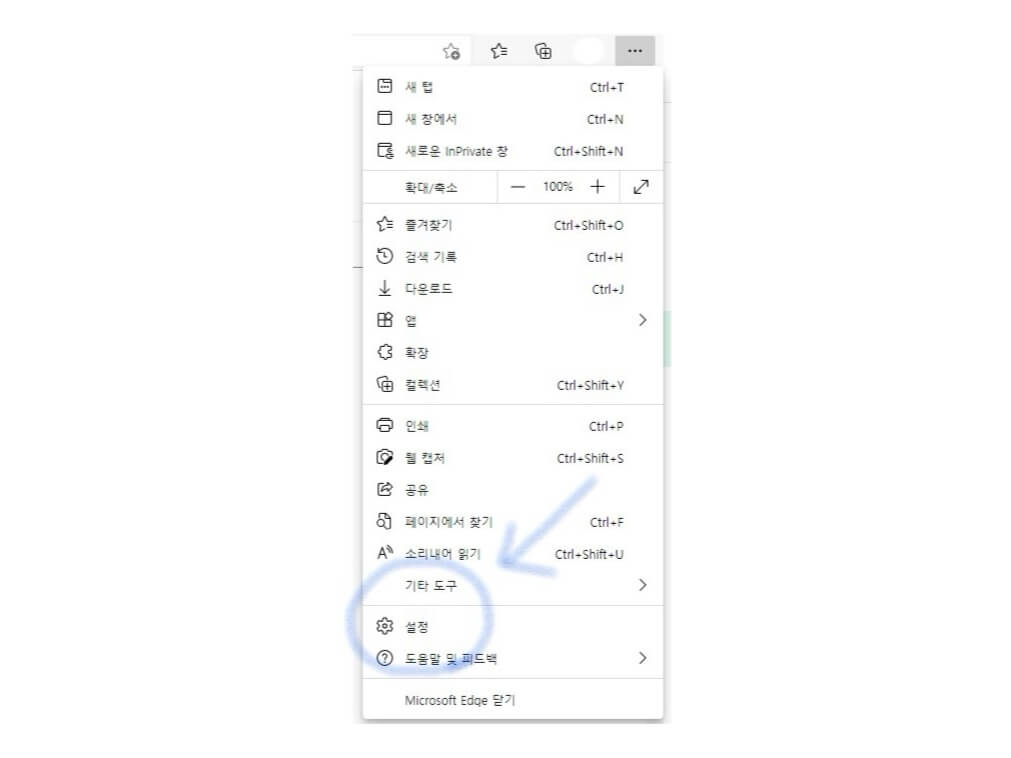
4. 왼쪽에 설정 중 여섯번째 줄인 쿠키 및 사이트 권한을 눌러줍니다.
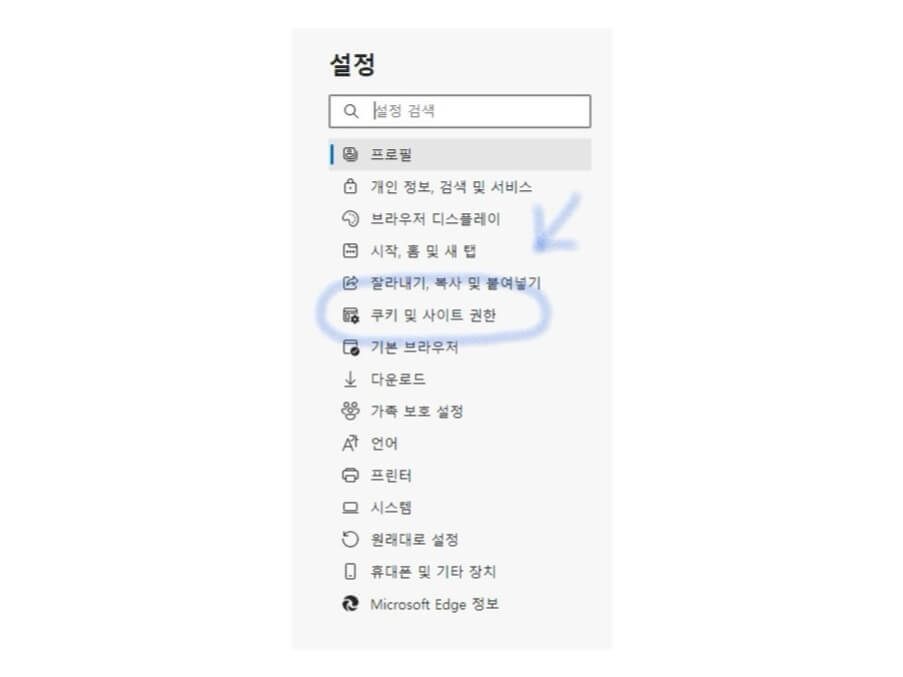
5. 아래로 조금만 내려가면 팝업 및 리디렉션 그리고 차단됨 이라고 표시된걸 눌러줍니다.
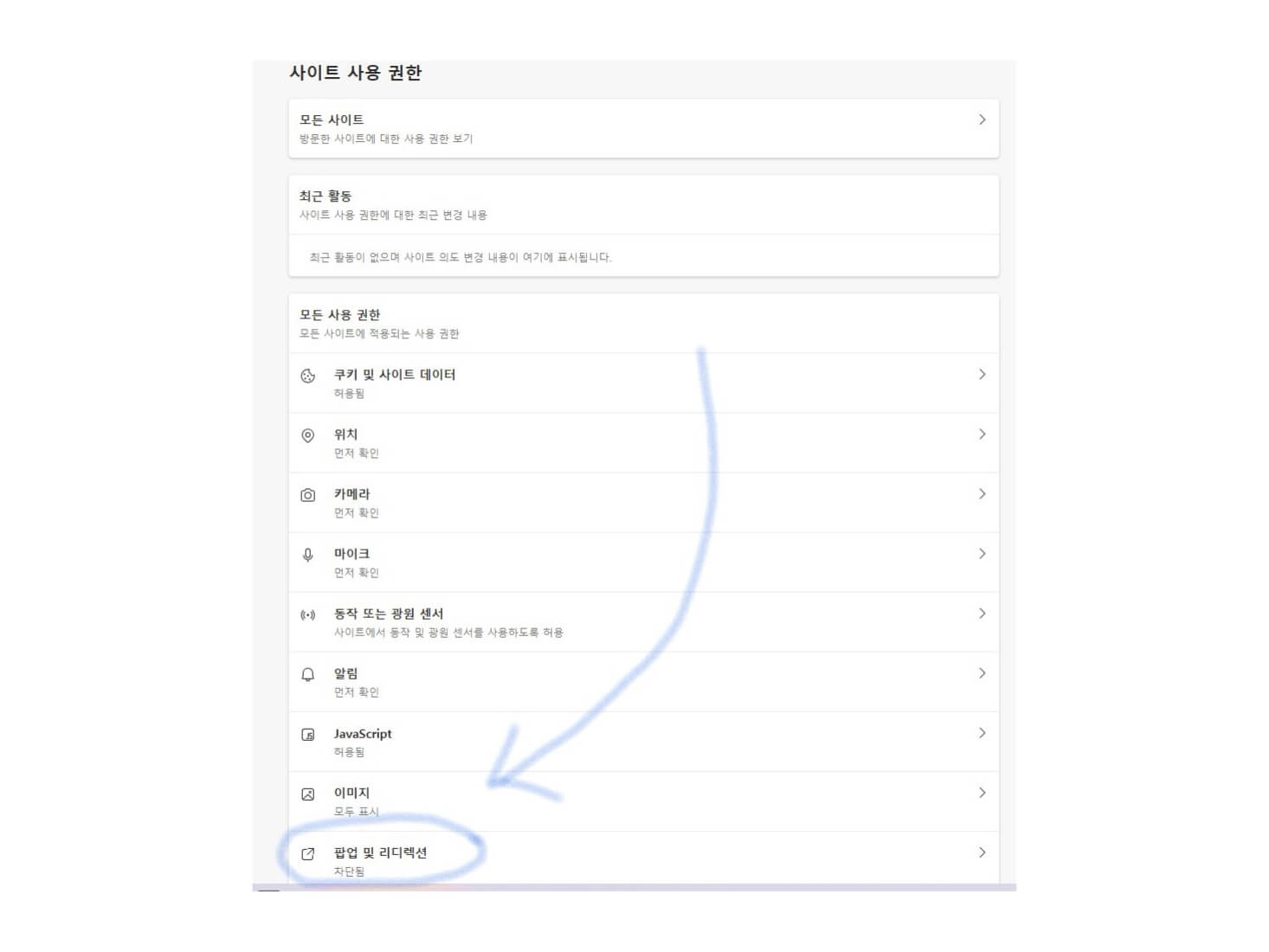
6. 사이트 사용 권한 / 팝업 및 리디렉션에 파란색으로 차단(권장)되어 있는걸 왼쪽으로 바꿔 놓습니다.
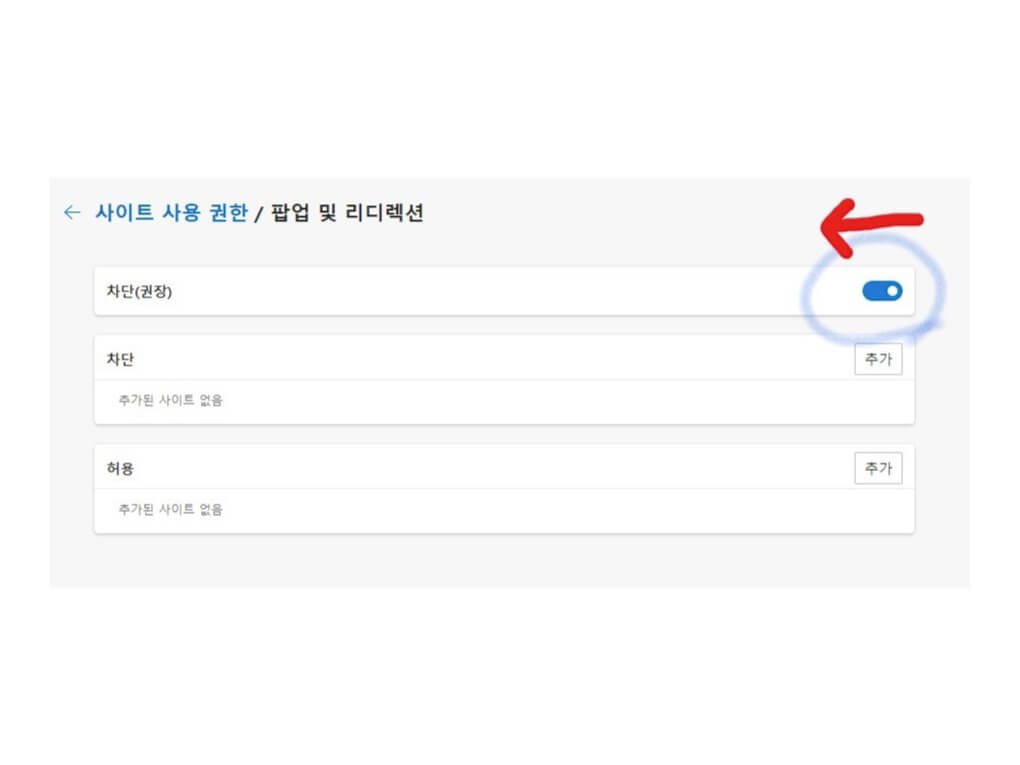
그러면 엣지 팝업 차단 해제 또는 엣지 팝업 허용이 완료 됩니다.
물론 편하게 엣지 팝업 차단으로 해놓으면 편리하겠지만 팝업 허용을 해놓으면 덕지덕지 뜨는 광고를 볼 수 있고 야릇한 사이트의 경우 돌이킬 수 없는 팝업이 뜰 경우가 많으니 권장해 놓고 사용합니다.
하지만 또 나중에 들어왔을 경우 일일이 번거롭게 또 엣지 팝업 차단 해재하는 경우가 생길 수도 있으니 추가된 사이트 없음에 차단하고 싶은 사이트를 입력을 하든가 허용하고 싶은 추가된 사이트를 입력을 해 놓으면 되겠습니다.
오늘은 엣지 팝업 차단 해제을 알아보았습니다. 읽어주셔서 감사합니다.
